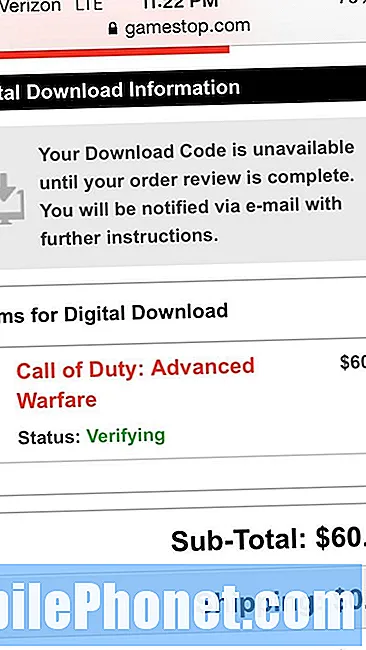Saturs
Augstas klases tālruņi, piemēram, jūsu Samsung Galaxy S8, ik pa brīdim var saskarties arī ar žagām, un visizplatītākā pazīme ir lietotnes avārija. Nesen daudzi no mūsu lasītājiem sūdzējās par Twitter lietotni, kas, kā ziņots, sāka pati avarēt vai aizvērt. Šādus jautājumus var izraisīt dažas lietotnes vai arī tas var liecināt par nopietnām programmaparatūras problēmām. Daži no viņiem ziņoja, ka saņem kļūdu “Diemžēl Twitter ir apstājies”, bet citi teica, ka lietotne tiek vienkārši aizvērta bez brīdinājuma.
Biežāk šāda veida problēmas ir ļoti viegli novērst, bet ir gadījumi, kad tā patiesībā ir tikai nopietnākas problēmas pazīme. Tāpēc mums ir jācenšas novērst problēmas, lai uzzinātu, kas tas viss ir. Jums ir nepieciešamas tikai dažas minūtes, lai varētu noteikt cēloni un formulēt risinājumu, kas to pilnībā novērsīs. Tātad, ja jūs esat viens no šī tālruņa īpašniekiem un šobrīd esat kļūdījies ar līdzīgu problēmu, turpiniet lasīt tālāk, jo šī ziņa var jums palīdzēt.
Bet pirms visa cita, ja pašlaik ar tālruni rodas dažādas problēmas, iesaku apmeklēt mūsu Samsung Galaxy S8 problēmu novēršanas lapu, jo mēs jau esam sākuši sniegt atbalstu mūsu lasītājiem, kuriem pieder šī ierīce. Mēs saprotam, ka jūsu tālrunis joprojām ir pavisam jauns, un tam vajadzētu darboties nevainojami, taču pat Samsung nevar garantēt, ka nebūs problēmu. Tas, ko mēs šeit darām, ir palīdzēt mūsu lasītājiem pēc iespējas labāk, tāpēc, ja mēs vēl neesam publicējuši ziņas par jūsu bažām, sazinieties ar mums, aizpildot mūsu Android jautājumu anketu.
Galaxy S8 problēmu novēršana, izmantojot Twitter lietotni, kas turpina avarēt
Vispirms mēģināsim izpētīt visas iespējas, kāpēc populāra lietotne, piemēram, Twitter, avarē augstākās klases tālrunī, piemēram, jūsu Galaxy S8. Starp izplatītākajām iespējām ir…
- Tā ir tikai īslaicīga lietotnes vai programmaparatūras problēma
- Citas lietotnes izraisa čivināt avarēšanu
- Daži tās kešatmiņas vai dati tika sabojāti
- Jūsu tālrunī ir nopietna ar programmaparatūru saistīta problēma
Mūsu problēmu novēršanas rokasgrāmata tiks balstīta uz šīm iespējām, un tāpēc bez turpmākas pielāgošanās jums vajadzētu rīkoties šādi:
1. solis: Piespiediet restartēt Samsung Galaxy S8
Šī procedūra atsvaidzinās tālruņa atmiņu un var novērst nelielas lietotņu un programmaparatūras kļūmes. Jums ir obligāti jāveic šī procedūra pirms visa cita, jo tā ir droša gan jūsu tālrunim, gan datiem, bet ir ļoti efektīva nelielu programmatūras problēmu risināšanā.
- Nospiediet un turiet nospiestu skaļuma samazināšanas un barošanas taustiņus kopā 10 sekundes, un tālrunis tiks atsāknēts normāli.
Faktiski piespiedu restartēšana ir līdzvērtīga akumulatora izvilkšanas procedūrai, taču, tā kā jūsu S8 nav noņemama akumulatora, tas simulē akumulatora atvienošanu. Tas var būt vienīgais, kas jums jādara, lai atbrīvotos no kļūdas ziņojuma.
2. darbība: notīriet čivināt kešatmiņu un datus
Veicot šo procedūru, Twitter tiks atjaunots sākotnējais iestatījums vai konfigurācija, kad to pirmo reizi atvērāt. Kešatmiņas, kuras sistēma izmanto, lai tā darbotos nevainojami, tiks izdzēstas un aizstātas ar jaunām, un visi citi datu faili, kas jums būs uzkrāti, lietojot lietotni, tiks izdzēsti arī no tālruņa.
Ja kļūdas ziņojumu aktivizē tikai avarējošā lietotne, ar šo procedūru pietiek, lai to novērstu ...
- Sākuma ekrānā velciet uz augšu tukšā vietā, lai atvērtu lietotņu paplāti.
- Pieskarieties vienumam Iestatījumi> Lietotnes.
- Pārvelciet pāris reizes, lai skatītu cilnes VISI saturu.
- Atrodiet un piesitiet čivināt.
- Pieskarieties vienumam Krātuve.
- Pieskarieties Notīrīt datus un pēc tam pieskarieties Labi.
- Pieskarieties Notīrīt kešatmiņu.
Pēc tam mēģiniet atvērt lietotni, lai redzētu, vai kļūda joprojām parādās, un, ja tā, tad pārejiet uz nākamo soli.
3. darbība: uzziniet, vai vietnē Twitter ir pieejams atjauninājums
Liela laika izstrādātāji, piemēram, tie, kas nodrošina Twitter panākumus, bieži atjaunina savas lietotnes, īpaši, ja tiek ieviesti jauni programmaparatūras atjauninājumi. Ir gadījumi, kad lietotne ir jāatjaunina, tāpēc novērsiet saderības problēmas ar programmaparatūru. Tātad, ja nesen atjauninājāt tālruņa operētājsistēmu un pēc tam sākās šī problēma, iespējams, tā būs jāatjaunina:
- Sākuma ekrānā velciet uz augšu tukšā vietā, lai atvērtu lietotņu paplāti.
- Pieskarieties Play veikals.
- Pieskarieties izvēlnes taustiņam un pēc tam pieskarieties vienumam Manas lietotnes. Lai jūsu lietotnes tiktu automātiski atjauninātas, pieskarieties vienumam Izvēlne> Iestatījumi un pēc tam pieskarieties vienumam Automātiski atjaunināt lietotnes, lai atzīmētu izvēles rūtiņu.
- Atrodiet un piesitiet čivināt un pēc tam pieskarieties Atjaunināt, lai to atjauninātu.
Pēc tam, kad atjauninājums un problēma joprojām pastāv, vai, ja atjauninājums tam nav pieejams, mēģiniet veikt nākamo darbību.
4. darbība: atinstalējiet un atkārtoti instalējiet čivināt
Tagad esat nonācis tajā brīdī, kad jums būs jāizdzēš lietotne, kā arī visas ar to saistītās lietotnes, pēc tam lejupielādējiet un pārinstalējiet to, lai tālrunī būtu jauna lietotnes kopija. Tā ir ļoti efektīva metode ar lietotnēm saistītu problēmu risināšanā, un tā bieži tiek novērsti šādi jautājumi. Tātad, veiciet tālāk norādītās darbības, lai noņemtu čivināt no sava tālruņa un atkārtoti to instalētu:
- Sākuma ekrānā velciet uz augšu tukšā vietā, lai atvērtu lietotņu paplāti.
- Pieskarieties vienumam Iestatījumi> Lietotnes.
- Atrodiet un piesitiet čivināt.
- Pieskarieties vajadzīgajai lietojumprogrammai.
- Pieskarieties Atinstalēt.
- Vēlreiz pieskarieties Atinstalēt, lai apstiprinātu.
Tas ir tas, kā jūs lejupielādējat un atkārtoti instalējat Messenger:
- Sākuma ekrānā pārejiet uz: Apps> Play Store.
- Pieskarieties Google Play meklēšanas joslai (augšpusē), pēc tam ievadiet Twitter un atlasiet to sarakstā.
- Tagad pieskarieties Instalēt.
- Lai turpinātu, pārskatiet nepieciešamās lietotnes atļaujas un pēc tam pieskarieties Pieņemt.
5. darbība: veiciet Galaxy S8 atiestatīšanu
Tas jums jādara tikai tad, ja kļūda joprojām tiek parādīta pēc lietotnes atkārtotas instalēšanas vai tālrunī parādās citas kļūdas. Pastāv iespēja, ka tālrunī ir nopietna programmaparatūras problēma, un lietotņu avārija ir tikai viena no pazīmēm. Tomēr pārliecinieties, vai esat izveidojis svarīgu failu un datu dublējumu, jo tie visi tiks izdzēsti. Pēc dublēšanas atspējojiet rūpnīcas atiestatīšanas aizsardzību (FRP), lai pēc atiestatīšanas jūs netiktu bloķēts no ierīces. Lūk, kā jūs darāt šīs lietas…
Kā atspējot FRP savā Galaxy S8
- Sākuma ekrānā velciet uz augšu tukšā vietā, lai atvērtu lietotņu paplāti.
- Pieskarieties vienumam Iestatījumi> Mākonis un konti.
- Pieskarieties vienumam Konti.
- Pieskarieties Google.
- Pieskarieties savai Google ID e-pasta adresei, ja ir iestatīti vairāki konti. Ja jums ir vairāku kontu iestatīšana, jums būs jāatkārto šīs darbības katram kontam.
- Pieskarieties 3 punktu ikonai.
- Pieskarieties pie Noņemt kontu.
- Pieskarieties vienumam Noņemt kontu.
Kā apgūt Galaxy S8 atiestatīšanu
- Izslēdziet ierīci.
- Nospiediet un turiet skaļuma palielināšanas taustiņu un Bixby taustiņu, pēc tam nospiediet un turiet ieslēgšanas / izslēgšanas taustiņu.
- Kad tiek parādīts zaļais Android logotips, atlaidiet visus taustiņus (pirms Android sistēmas atkopšanas izvēlnes opciju parādīšanas aptuveni 30 - 60 sekundes tiks rādīts ziņojums “Sistēmas atjauninājuma instalēšana”).
- Nospiediet skaļuma samazināšanas taustiņu vairākas reizes, lai iezīmētu “wipe data / factory reset.
- Nospiediet barošanas pogu, lai atlasītu.
- Nospiediet skaļuma samazināšanas taustiņu, līdz tiek iezīmēts “Jā - dzēst visus lietotāja datus”.
- Nospiediet barošanas pogu, lai atlasītu un sāktu galveno atiestatīšanu.
- Kad galvenā atiestatīšana ir pabeigta, tiek iezīmēts “Reboot system now”.
- Nospiediet barošanas taustiņu, lai restartētu ierīci.
Es ceru, ka šī problēmu novēršanas rokasgrāmata var jums palīdzēt. Veiksmi!
Sazinieties ar mums
Mēs vienmēr esam atvērti jūsu problēmām, jautājumiem un ierosinājumiem, tāpēc sazinieties ar mums, aizpildot šo veidlapu. Šis ir mūsu piedāvātais bezmaksas pakalpojums, un mēs par to neiekasēsim ne santīma. Bet, lūdzu, ņemiet vērā, ka katru dienu mēs saņemam simtiem e-pasta ziņojumu, un mums nav iespējams atbildēt uz katru no tiem. Bet esiet droši, ka izlasījām katru saņemto ziņojumu. Tiem, kuriem mēs esam palīdzējuši, lūdzu, izplatiet vārdu, daloties ar saviem ierakstiem draugiem vai vienkārši iepatikoties mūsu Facebook un Google+ lapai vai sekojot mums Twitter.